随着互联网技术的飞速发展,服务器作为信息处理和数据传输的核心设备,在各种网络系统中扮演着越来越重要的角色。在众多服务器中,“五星服务器”因其出色的性能...
2025-04-25 17 显示器
现代工作和生活中,多屏显示已成为一种趋势,许多人选择使用USB显示器来扩展屏幕空间。然而,有时候我们可能会遇到USB显示器连接受阻的问题。本文将介绍解决此类问题的关键步骤和技巧。
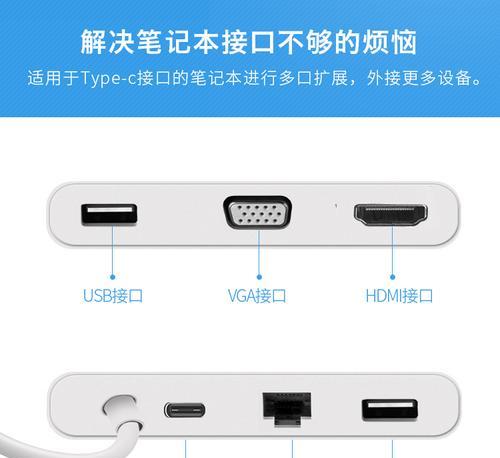
一、检查USB连接是否牢固
确保USB显示器与电脑之间的连接牢固可靠,插头是否完全插入,没有松动。
二、检查USB端口是否正常工作
在连接USB显示器之前,先检查电脑的USB端口是否正常工作。可尝试将其他设备插入同一USB端口,如果正常识别,则说明USB端口工作正常。
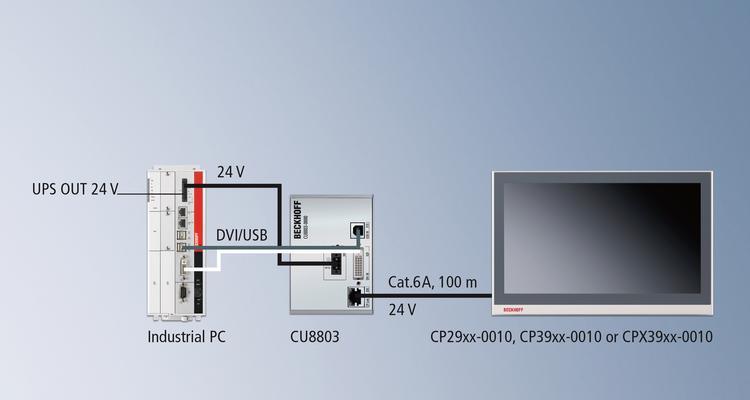
三、确认驱动程序已正确安装
USB显示器通常需要安装相应的驱动程序。在连接USB显示器时,确保已正确安装了相关驱动程序,并且驱动程序是最新版本。
四、尝试重新启动电脑和USB显示器
有时候电脑或USB显示器的软件出现问题,导致连接受阻。此时,尝试重新启动电脑和USB显示器,以刷新系统和软件,可能会解决问题。
五、检查电脑的电源设置
某些情况下,电脑的电源设置可能会影响USB显示器的连接。检查电脑的电源管理设置,确保USB端口在使用时不会进入节能模式。

六、尝试更换USB连接线
USB连接线可能会出现损坏或连接不良的情况,导致USB显示器连接受阻。尝试更换一条新的USB连接线,看是否能解决问题。
七、检查USB显示器的设置
有些USB显示器具有自己的设置选项,例如亮度、对比度等。确保这些设置正确配置,以便正常连接和显示。
八、检查显示器的兼容性
在连接USB显示器之前,检查显示器和电脑之间的兼容性。有时候USB显示器可能不支持特定的操作系统或图形卡,导致连接受阻。
九、关闭其他不必要的程序
过多的程序同时运行可能会占用过多的系统资源,导致USB显示器连接受阻。关闭其他不必要的程序,以释放系统资源,并尝试重新连接USB显示器。
十、检查操作系统更新
有时候操作系统的更新可能会影响USB显示器的连接。检查是否有系统更新可用,并尝试安装最新的操作系统更新。
十一、重置显示器设置
在一些情况下,USB显示器的设置可能出现问题,导致连接受阻。尝试重置显示器的设置,恢复默认配置,可能有助于解决问题。
十二、卸载并重新安装驱动程序
如果驱动程序存在问题,可能会导致USB显示器连接受阻。尝试卸载并重新安装驱动程序,确保安装的是最新版本,并且正确配置。
十三、检查电脑的硬件问题
某些情况下,电脑的硬件问题可能会导致USB显示器连接受阻。检查电脑的硬件,例如USB端口是否损坏或松动,排除硬件问题。
十四、咨询专业技术支持
如果以上方法都无法解决问题,建议咨询专业技术支持。他们可以提供更具体和针对性的解决方案,帮助解决USB显示器连接受阻的问题。
十五、
通过本文介绍的关键步骤和技巧,我们可以解决以USB显示器连接受阻的问题。在排除故障过程中,确保USB连接牢固、驱动程序正常安装、重新启动电脑和USB显示器等都是值得尝试的方法。如果问题仍然存在,建议咨询专业技术支持以获取更精确的解决方案。
标签: 显示器
版权声明:本文内容由互联网用户自发贡献,该文观点仅代表作者本人。本站仅提供信息存储空间服务,不拥有所有权,不承担相关法律责任。如发现本站有涉嫌抄袭侵权/违法违规的内容, 请发送邮件至 3561739510@qq.com 举报,一经查实,本站将立刻删除。
相关文章

随着互联网技术的飞速发展,服务器作为信息处理和数据传输的核心设备,在各种网络系统中扮演着越来越重要的角色。在众多服务器中,“五星服务器”因其出色的性能...
2025-04-25 17 显示器

在数字时代,打造一个家庭娱乐中心是提升生活品质的重要一环。通过将显示器、手机和机顶盒互联,可以轻松实现视频通话、游戏娱乐、远程工作等多功能一体的娱乐体...
2025-04-22 22 显示器

服务器作为数据中心的核心,在日常运维过程中,经常需要连接多台显示器来执行复杂的工作任务。本文将为您提供服务器无线连接多台显示器的详尽方法,并解释如何通...
2025-04-16 33 显示器

当我们在构建一个工作环境,或需要将服务器连接到显示器以便于监控和管理时,了解正确的连接方式和所需的线缆是非常关键的。服务器与显示器的连接不仅涉及到硬件...
2025-04-15 30 显示器

随着科技的进步和工作需求的多样化,可反转显示器逐渐成为了许多专业人士和科技爱好者的标配。如果屏幕可以旋转,不仅可以节省办公桌空间,提高工作效率,还可以...
2025-04-05 45 显示器

在当今市场上,电脑的配置五花八门,而显示器分辨率的多样化也让用户有了更多选择。对于拥有2K分辨率配置的电脑用户来说,使用1K分辨率的显示器是一种常见的...
2025-04-05 88 显示器